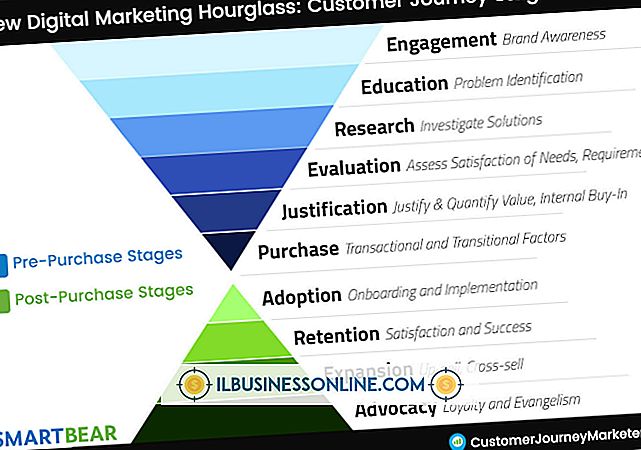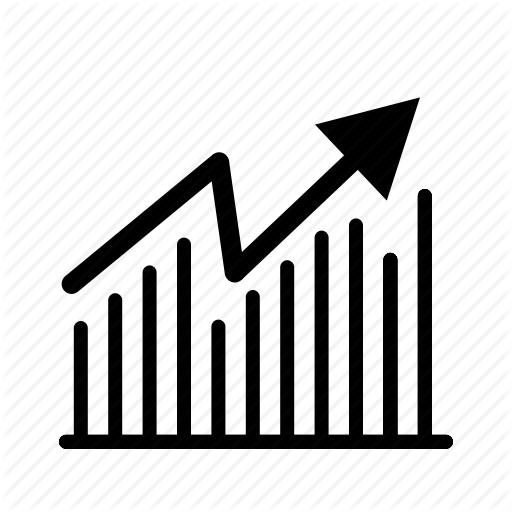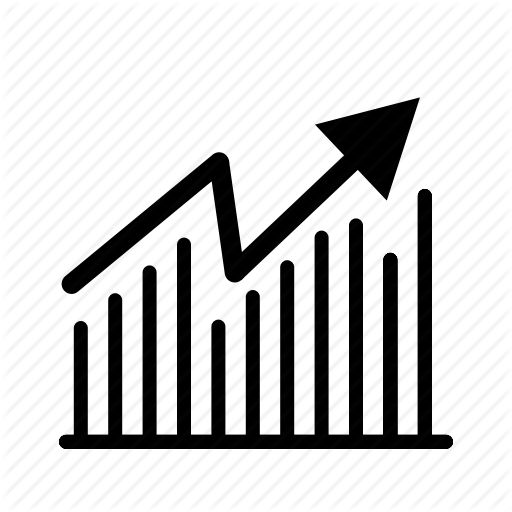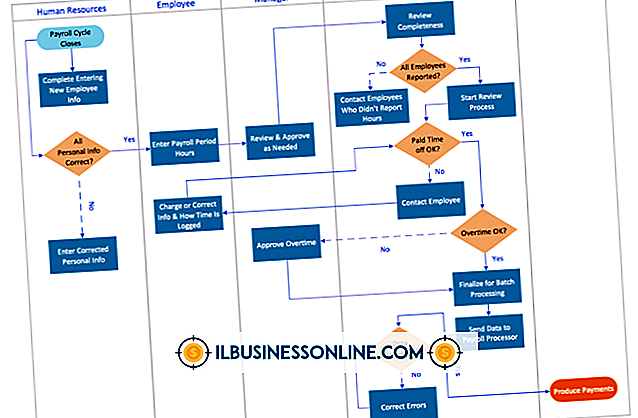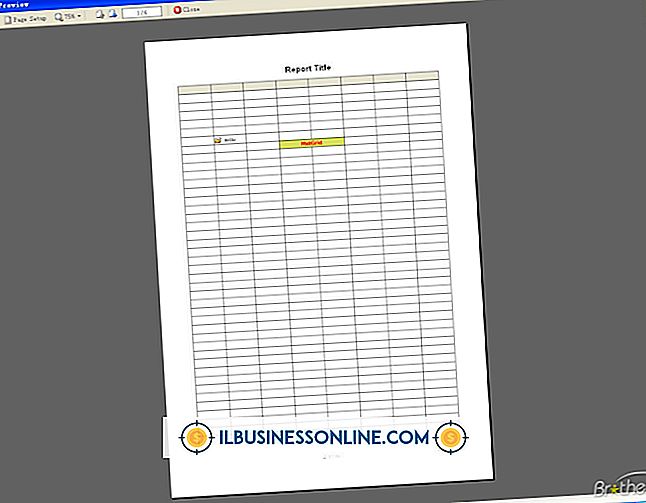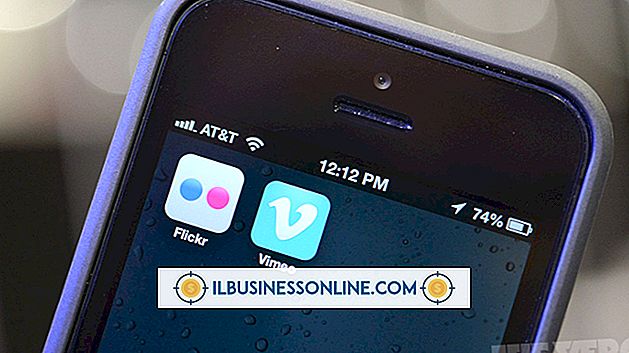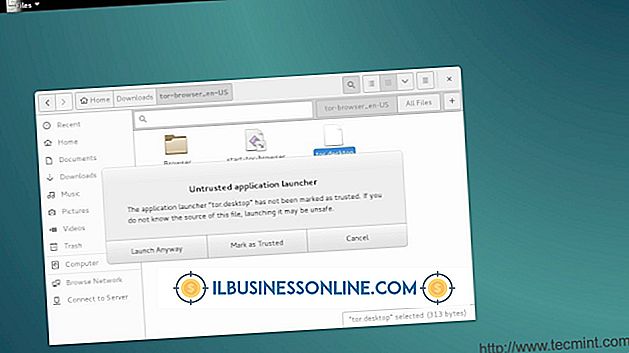Så här exporteras från Lightroom till Photoshop

Adobe Lightroom hjälper dig att organisera och dela din samling av digitala foton. Lightroom innehåller även vissa bildredigeringsfunktioner, så att du kan finjustera färg och kontrast eller korrekta kornighet inom programmet. Men för att utföra avancerad fotoredigering behöver du flytta dina bilder till Adobe Photoshop. Välj "File" och "Save" när du är klar med att redigera ditt foto i Photoshop, och Lightroom importerar automatiskt den redigerade filen och visar den tillsammans med originalbilden.
1.
Öppna Lightroom och visa de foton du vill exportera.
2.
Välj ett foto genom att klicka på miniatyren. Alternativt klickar du på ett foto och håller sedan ned "Skift" och klickar på ett annat foto för att välja alla sammanhängande bilder mellan dem. "Ctrl" -klickfoton för att välja flera foton som inte gränsar till varandra.
3.
Gå till "Foto", "Redigera i" och välj "Adobe Photoshop CS5."
4.
Välj ett alternativ i rutan "Redigera foto". Välj mellan "Redigera en kopia med Lightroom Adjustments", "Redigera en kopia" eller "Redigera original." Denna dialogruta visas om du exporterar en TIFF, PSD eller JPEG-fil. DNG eller Camera Raw-filer öppnas direkt i Photoshop.
Tips
- Om det finns två eller flera foton du vill sammansatta i Photoshop, högerklicka och välj "Redigera in" och "Öppna som lager i Photoshop." Bilderna öppnas som en lagerfil i Photoshop.